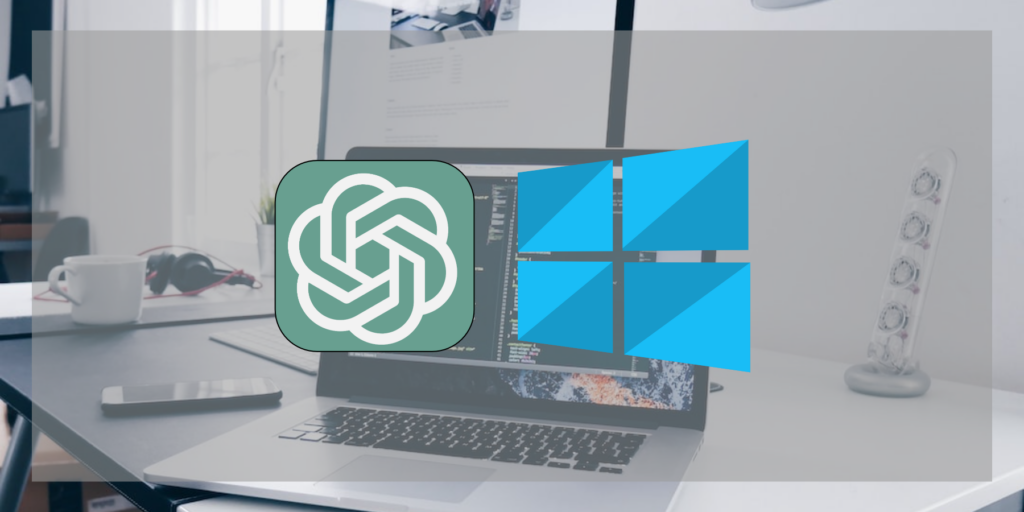Έχουμε φτάσει στο σημείο, όπου ο περισσότερος κόσμος που έχει έστω και τις βασικές γνώσεις ηλεκτρονικού υπολογιστή, να χρησιμοποιεί έστω και σε μικρό βαθμό εργαλεία τεχνητής νοημοσύνης. Ο βασιλιάς των AI tools είναι προφανώς το ChatGPT, το οποίο βέβαια μπορείς κανονικά να χρησιμοποιήσεις μόνο μέσω του web browser, καθώς δε διατίθεται μέχρι τώρα κάποιο αντίστοιχο desktop app. Παρά ταύτα, μπορείς να εγκαταστήσεις το ChatGPT ως εφαρμογή στα Windows σου, είτε έχεις 10, είτε έχεις 11, δημιουργώντας μια συντόμευση από το Google Chrome ή από το Microsoft Edge. Ας δούμε λοιπόν πώς θα το κάνεις.
Διάβασε επίσης: Πώς να κατεβάσεις το ChatGPT στο iPhone σου ως εφαρμογή
ChatGPT ως εφαρμογή στα Windows – δημιουργία συντόμευσης από Google Chrome
Η διαδικασία για να εγκαταστήσεις το ChatGPT ως εφαρμογή στα Windows σου είναι πραγματικά πάρα πολύ εύκολη. Για να το κάνεις, ακολούθησε απλώς τα παρακάτω βήματα:
1. Αρχικά, άνοιξε το Google Chrome, πήγαινε στη σελίδα chat.openai.com και κάνε κανονικά σύνδεση με τον λογαριασμό σου στην OpenAI.
2. Μετά, πήγαινε και πάτα επάνω δεξιά στο εικονίδιο με τις 3 τελείες.
3. Από τις επιλογές που σου εμφανίζει, πάτα στο More tools (περισσότερα εργαλεία) και μετά στο Create shortcut (δημιουργία συντόμευσης).
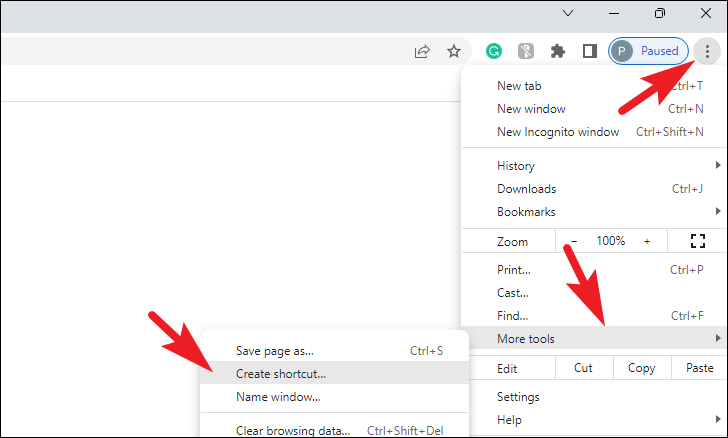
4. Τέλος, δώσε το όνομα που επιθυμείς, πάτα Create (δημιουργία) και είσαι έτοιμος! Θα δεις ότι το ChatGPT θα εμφανιστεί ως εφαρμογή στο Windows PC σου.
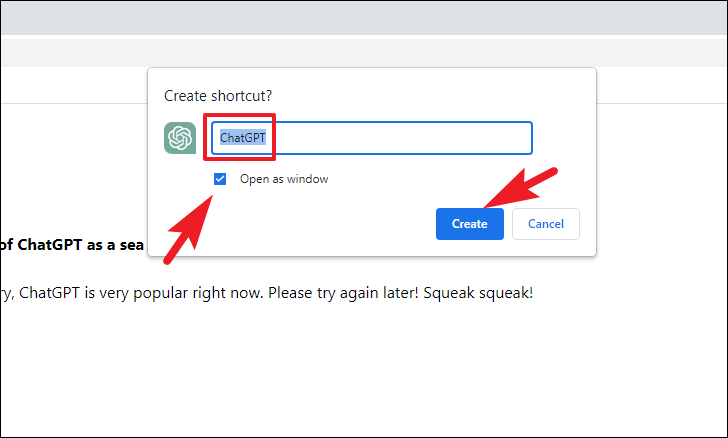
Δημιουργία συντόμευσης από Microsoft Edge
Κατά αντίστοιχο τρόπο, μπορείς να εγκαταστήσεις το ChatGPT ως εφαρμογή στον Windows υπολογιστή σου μέσα από το Microsoft Edge. Για να το κάνεις, ακολούθησε και πάλι τα παρακάτω βήματα:
1. Άνοιξε αυτή τη φορά το Microsoft Edge στον υπολογιστή σου και πήγαινε πάλι στη σελίδα chat.openai.com.
2. Μετά, πήγαινε και πάτα επάνω δεξιά στο εικονίδιο με τις 3 τελίτσες.
3. Από τις επιλογές στο αναδυόμενο μενού, θα πρέπει να πρώτα να πατήσεις στο Apps (εφαρμογές) και μετά στο Install this site as an app (εγκατάσταση αυτής της τοποθεσίας ως εφαρμογής).
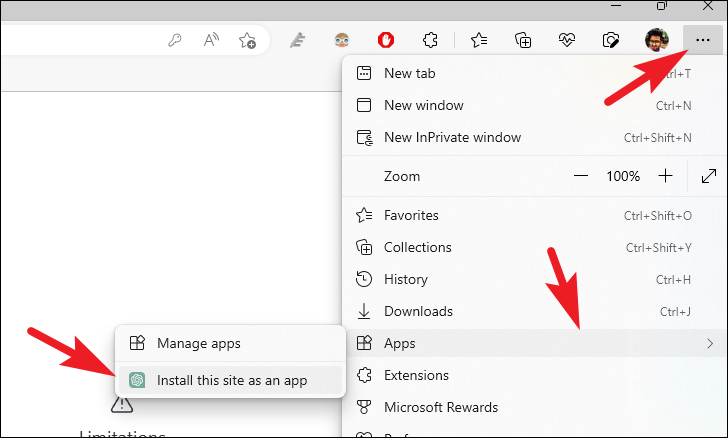
4. Τέλος, βάλε το όνομα που θέλεις, πάτα στο Install (εγκατάσταση) και είσαι έτοιμος!
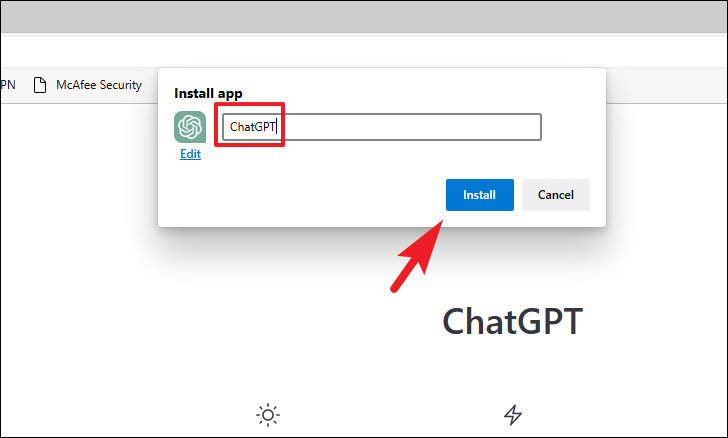
Διάβασε επίσης: Πώς να βάλεις το ChatGPT στο Microsoft Edge (στην πλαϊνή γραμμή)